Come aggiornare Windows 10 gratis
Non riesci più ad aggiornare Windows 10 tramite Windows Update, non sai come fare per far fronte alla cosa ma vorresti evitare di spendere del denaro per rivolgerti a un tecnico? Ti piacerebbe passare dal tuo attuale OS a Windows 10, oppure passare da Windows 10 al suo successore, il tutto senza perdere i tuoi dati e senza dover mettere mano al portafoglio? Non ti preoccupare. In entrambi i casi posso darti una mano io. Mi chiedi come? Beh, leggi questa mia guida su come aggiornare Windows 10 gratis e lo scoprirai.
Nelle righe successive vedremo innanzitutto come passare all'edizione più recente di Windows partendo da Windows 10, per poi spiegarti come passare a Windows 10, partendo da un sistema operativo precedente. Infine, avrò cura di indicarti come usare Windows Update e come risolvere i problemi più comuni che riguardano tale meccanismo, così da riuscire a scaricare i vari aggiornamenti disponibili Windows 10, per i driver e per le applicazioni presenti sul PC.
Detto ciò, senza indugiare oltre, cerca di identificare quale tra le soluzioni in questione risponde maggiormente alle tue esigenze e metti in pratica i passaggi indicati nel rispettivo capitolo; sono certo che, alla fine, potrai dirti ben felice e soddisfatto di quanto appreso e che, addirittura, in caso di necessità sarai pronto a fornire eventuali spiegazioni ai tuoi amici desiderosi di ricevere una dritta analoga. Che ne dici, scommettiamo? Ti auguro una buona lettura.
Indice
- Come aggiornare Windows 10 a Windows 11 gratis
- Come aggiornare a Windows 10 gratis
- Come aggiornare PC Windows 10 gratis
Come aggiornare Windows 10 a Windows 11 gratis
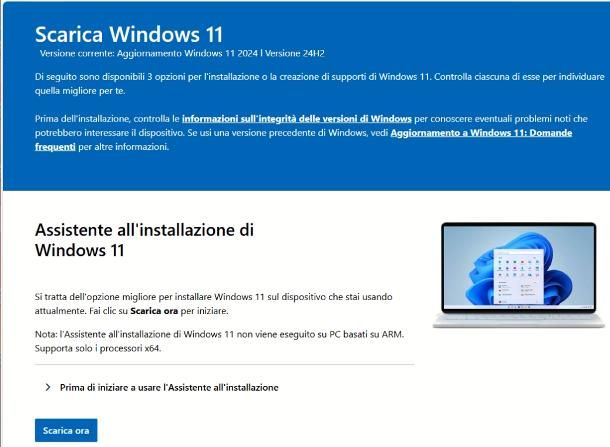
Hai sentito parlare in maniera entusiastica di Windows 11 e, data l'imminente fine del supporto per Windows 10 (fissata a ottobre 2025), vorresti capire come passare da un sistema operativo all'altro, nella maniera più semplice e indolore possibile? In tal caso, ho buone notizie da darti.
Nel momento in cui scrivo, infatti, Microsoft consente a tutti coloro che dispongono di regolare licenza per Windows 10 di passare a un'edizione equivalente del suo successore (da Windows 10 Home a Windows 11 Home, da Windows 10 Pro a Windows 11 Pro e così via) in maniera completamente gratuita, a patto di rispettare i requisiti minimi, che sono i seguenti.
- CPU: clock pari o superiore a 1 GHz, con due o più core in un processore a 64 bit compatibile o SoC (system on a chip).
- RAM: 4 GB o superiore.
- Spazio su disco: 64 GB o superiore.
- Scheda video: compatibile con DirectX 12 o successiva con driver WDDM 2.0.
- Schermo: diagonale di almeno 9 pollici e risoluzione pari o superiore a 720p (HD).
- Altri requisiti: firmware UEFI, sistema Secure Boot attivo, controller TPM 2.0 o successivi.
Se il tuo PC presenta i requisiti hardware di cui sopra, puoi passare da Windows 10 a Windows 11 in maniera del tutto indolore, senza perdere dati né impostazioni personali: per iniziare, applica tutti gli aggiornamenti di sistema disponibili, così come ti ho spiegato in uno dei passi di precedenza di questa guida, dopodiché collegati alla pagina dedicata del sito ufficiale di Microsoft e scarica l'assistente per l'installazione di Windows 11, premendo sull'apposito bottone.
A download completato, esegui il file ottenuto, clicca sui pulsanti Sì ed Esegui e attendi che il sistema di update effettui le verifiche preliminari; infine, clicca sul bottone Accetta e installa, premi sul pulsante Riavvia ora e attendi che il computer venga riavviato: con un pizzico di fortuna, al login successivo, dovresti ritrovarti al cospetto dell'interfaccia di Windows 11. Se hai problemi, leggi la guida in cui ti ho spiegato come aggiornare Windows 10 a Windows 11, nella quale ho avuto modo di fornirti ulteriori dettagli in merito alla procedura da eseguire.
Al bisogno, se il tuo PC non dispone dei requisiti hardware previsti per Windows 11, puoi altresì “forzare” l'installazione del sistema operativo, bypassando alcune verifiche previa modifica del registro di sistema e avviando la procedura da un drive USB: così facendo, Windows 11 verrà sì installato in maniera corretta, ma potrebbe non ricevere tutti gli aggiornamenti di sicurezza, le correzioni o le nuove funzionalità introdotte nel tempo da Microsoft, tienine conto.
Alla luce di ciò, se sei comunque interessato a capire come installare Windows 11 sui PC non supportati, consulta l'approfondimento disponibile sul mio sito, nel quale trovi tutti i dettagli della questione.
Come aggiornare a Windows 10 gratis

Ti piacerebbe sapere come aggiornare a Windows 10 gratis, se sul PC è presente un'edizione antecedente del sistema operativo? La questione, ai giorni d'oggi, è piuttosto controversa: di fatto, a ridosso del rilascio di Windows 10, Microsoft ha concesso per la prima volta ai suoi utenti la possibilità di aggiornare i PC dotati di Windows 7 e Windows 8.1 a un'edizione “equivalente” del sistema operativo Microsoft successivo (Home/Starter per Home, Pro/Ultimate per Pro e così via), a patto di possedere una licenza genuina del predecessore.
L'aggiornamento gratuito fu concesso per un periodo di tempo limitato, scaduto il quale si sarebbe rivelato poi indispensabile acquistare una licenza d'uso; in seguito, Microsoft ebbe un ripensamento a tal riguardo e decretò che, ad avere dritto all'aggiornamento a costo zero senza limiti temporali, sarebbero poi stati gli utenti con tecnologie assistive in uso.
Sono trascorsi ormai molti anni dai fatti raccontati in precedenza; a oggi, non è del tutto chiaro se Microsoft conceda ancora la possibilità di ottenere l'aggiornamento gratuito a Windows 10, previo utilizzo delle tecnologie assistive, in quanto non esistono news ufficiali riguardanti la cosa.
Tuttavia, se sei comunque interessato a sapere come aggiornare Windows 8.1 a 10 gratis e come aggiornare Windows 7 a 10 gratis, ti invito a prendere visione dei tutorial d'approfondimento, disponibili sul mio sito: ad aggiornamento completato, puoi comunque utilizzare Windows 10 per un periodo di tempo limitato e nel pieno delle sue funzionalità, anche senza attivarlo.
Laddove non avessi la possibilità di aggiornare la tua licenza di Windows a costo zero, puoi comunque procurarti una licenza genuina del sistema operativo a costi decisamente contenuti e in maniera perfettamente legale: trovi tutto spiegato nella mia guida su come acquistare Windows 10.
Come aggiornare PC Windows 10 gratis
Mantenere aggiornati il sistema operativo, i driver e i programmi installati su di esso è di fondamentale importanza, al fine di tutelare la sicurezza del computer e l'integrità dei propri dati personali: di seguito ti spiego come configurare il computer affinché scarichi in autonomia gli update per i componenti di Windows 10, quelli per i driver e quelli dedicati ai software di terze parti.
Come applicare gli aggiornamenti di sistema
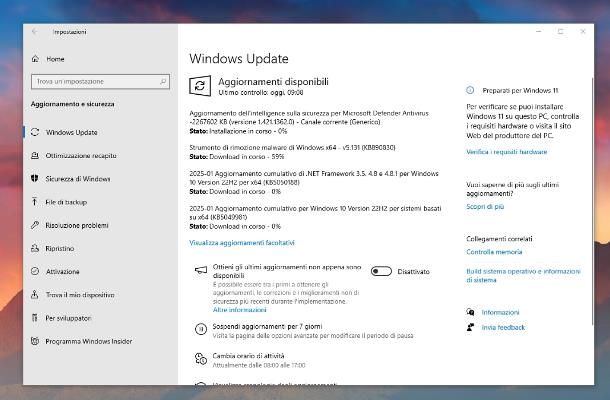
Per impostazione predefinita, Windows 10 è configurato per scaricare e applicare in automatico gli aggiornamenti di sistema disponibili; tuttavia, se lo desideri, puoi “forzare” il download e l'installazione degli update recandoti nel pannello dedicato: dunque, per iniziare, apri il menu Start, clicca sul simbolo dell'ingranaggio residente al suo interno e, giunto nella schermata successiva, clicca sull'icona di Aggiornamento e sicurezza.
Ora, premi sulla dicitura Windows Update situata a sinistra e attendi qualche istante, affinché gli aggiornamenti, se disponibili, vengano scaricati; per applicare gli aggiornamenti, clicca poi sul pulsante Installa ora e, se necessario, premi sul bottone Riavvia ora, per riavviare il computer e rendere effettive le modifiche.
Se non hai la possibilità di eseguire un reboot nell'immediato, premi invece sulla voce Pianifica il riavvio e serviti del pannello che compare in seguito, per scegliere l'orario in cui riavviare il computer, in modo da applicare gli aggiornamenti scaricati.
Di base, a meno che non sia tu a bloccare l'esecuzione del riavvio, questo viene eseguito in automatico, a seguito del download degli aggiornamenti; se vuoi evitare che ciò accada e impostare degli orari in cui il PC non deve eseguire riavvii, senza interrompere il tuo lavoro, clicca sulla voce Cambia orario di attività residente nella schermata di cui sopra, sposta la levetta che vedi sullo schermo in posizione Disattivato e, dopo aver cliccato sulla voce Modifica, configura gli orari in cui il computer è “impegnato” e in cui, di conseguenza, non dovrebbe riavviarsi.
Se, nell'aprire Windows Update, dovessi visualizzare un messaggio indicante il fatto che gli aggiornamenti sono sospesi, clicca sul pulsante Riprendi aggiornamenti, in modo da ripristinare il comportamento di Windows Update.
Ancora, se vuoi raffinare ulteriormente il comportamento di Windows Update, premi sulla voce Opzioni avanzate e serviti delle levette e dei menu che vedi sullo schermo, per scegliere se ricevere aggiornamenti per altri prodotti Microsoft (ad es. Office) in Windows Update, se scaricare gli aggiornamenti con connessioni a consumo, se riavviare il dispositivo il prima possibile al termine del download degli aggiornamenti e se ricevere notifiche circa la richiesta di riavvio.
Tramite il menu a tendina Sospendi aggiornamenti, puoi altresì evitare il download e l'installazione automatica degli update, per un periodo massimo di 35 giorni a partire dalla data corrente.
Ti segnalo infine che, se lo desideri, puoi configurare Windows per la ricezione degli ultimi aggiornamenti delle funzionalità non appena sono disponibili e visualizzare la cronologia degli aggiornamenti installati, usando le apposite voci disponibili nella schermata Impostazioni > Aggiornamento e sicurezza > Windows update.
Come aggiornare i driver del PC Windows 10 gratis
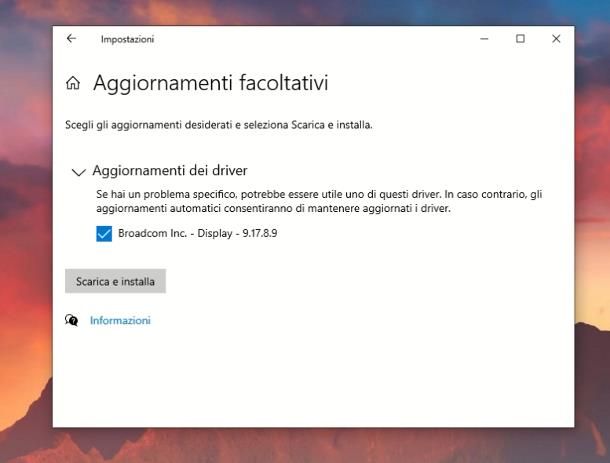
Passiamo ora all'aggiornamento dei driver di periferica. In primo luogo, devi sapere che Windows Update consente di scaricare e installare anche gli update dedicati a specifici driver, anche se non sono di proprietà di Microsoft, a patto che il produttore lo consenta. Per agire in tal senso, riapri la finestra di Windows Update come spiegato in precedenza (basta recarti nella sezione Impostazioni > Aggiornamento e sicurezza > Windows Update del sistema operativo), attendi che venga eseguita la ricerca degli aggiornamenti disponibili e clicca sulla voce Visualizza aggiornamenti facoltativi, che dovrebbe a questo punto comparire sullo schermo.
Ora, premi sul simbolo > corrispondente alla dicitura Aggiornamenti dei driver, apponi il segno di spunta accanto agli update che intendi applicare e clicca sul pulsante Scarica e installa, per avviare il download dei file necessari e, al termine dello stesso, completarne in automatico l'installazione. Ricorda che, in alcuni casi, potrebbe essere richiesto un riavvio del computer, per applicare gli update scaricati.
Laddove non vedessi affatto la voce Visualizza aggiornamenti facoltativi, oppure se non vi fossero update specifici dedicati ai driver, puoi ottenere risultati parimenti apprezzabili usando l'utility Gestione dispositivi di Windows, affidandoti al software di aggiornamento fornito dal produttore delle periferiche o, nel caso di notebook e PC pre-assemblati, al gestore degli aggiornamenti preinstallato dal produttore del computer. Per maggiori informazioni al riguardo, leggi la guida in cui ti spiego, in maniera approfondita, come aggiornare i driver del PC.
Come aggiornare programmi del PC Windows 10
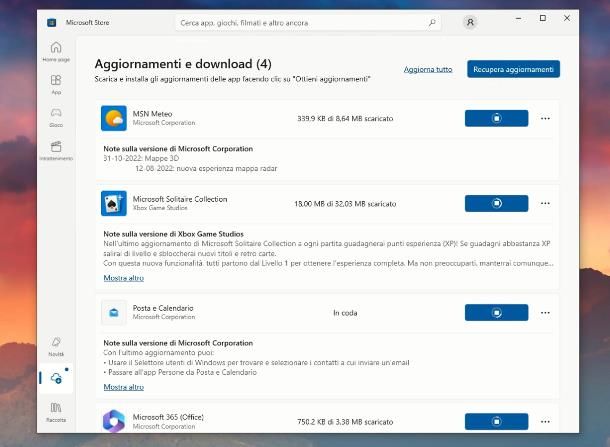
Avresti la necessità di mantenere aggiornati tutti i programmi installati sul PC? Si può fare, a patto di eseguire la procedura più adatta ai software di tuo interesse. Per esempio, se vuoi mantenere sempre aggiornate le applicazioni scaricate dal Microsoft Store, puoi ottenere gli update disponibili proprio da quest'ultimo.
Per riuscirci, apri il market di Windows cliccando sull'apposita icona, disponibile nella barra delle applicazioni e/o nel menu Start, clicca sulla scheda Download situata in basso a sinistra (il simbolo della nuvola con la freccia) e fai clic sul pulsante Recupera aggiornamenti, collocato in alto; infine, premi sul pulsante Aggiorna corrispondente a ciascuna delle applicazioni da aggiornare o, se vuoi aggiornarle tutte contemporaneamente, premi sulla voce Aggiorna tutto, situata in alto.
Se lo desideri, puoi altresì configurare il Microsoft Store affinché installi in automatico gli update per le applicazioni, non appena essi diventano disponibili: per riuscirci, clicca sul simbolo dell'omino oppure sulla tua immagine del profilo residente in alto, seleziona la voce Impostazioni dal menu che va ad aprirsi e sposta su ON la levetta corrispondente al riquadro Aggiornamenti delle app.
Qualora fossi interessato ad aggiornare, oltre ai componenti di Windows, anche tutti gli altri prodotti Microsoft installati sul computer, avvia Windows Update così come ti ho mostrato in precedenza, clicca sulla voce Opzioni avanzate e sposta su ON la levetta denominata Ricevi aggiornamenti per altri prodotti Microsoft durante l'aggiornamento di Windows.
Per aggiornare tutti gli altri software, invece, potresti dover usare il sistema di aggiornamento automatico fornito dallo sviluppatore: se configurati in maniera opportuna, tali meccanismi consentono di ricevere notifiche non appena vi sono update disponibili, di essere ricondotti automaticamente al sito Web per il download della versione aggiornata del programma o, nei casi più fortunati, di scaricare e installare gli aggiornamenti in autonomia.
Altri programmi, invece, prevedono la presenza di un'utility di aggiornamento separata, la quale si occupa di verificare periodicamente e in automatico la presenza di versioni più aggiornate del software; per saperne di più al riguardo, leggi il tutorial su come aggiornare i programmi, disponibile sul mio sito.
In caso di problemi
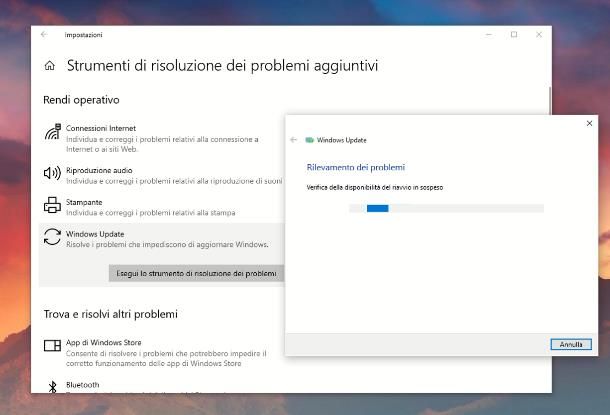
Stai riscontrando delle difficoltà nello scaricare gli aggiornamenti da Windows Update, in quanto ciascun tentativo di download o installazione degli update ritorna un messaggio d'errore? In casi come il tuo, può tornare utile lo strumento per la risoluzione automatica dei problemi di Windows, il quale è in grado di individuare i problemi che più comunemente alterano il funzionamento del sistema operativo, andando a risolverli in automatico.
Per procedere, apri le Impostazioni di Windows, facendo clic sul simbolo dell'ingranaggio residente nel menu Start, clicca sull'icona di Aggiornamento e sicurezza e, in seguito, sulla voce Risoluzione problemi; successivamente, premi sulla dicitura Strumenti di risoluzione dei problemi aggiuntivi situata in basso, clicca sull'opzione Windows Update e premi sul bottone Esegui lo strumento di risoluzione dei problemi, che compare subito dopo.
A seguito di questa operazione, dovrebbe essere avviata l'analisi di Windows Update e la ricerca automatica dei fattori che ne impediscono il corretto funzionamento; al termine della procedura, sotto la voce Problemi trovati, dovrebbero essere indicati i vari ed eventuali problemi identificati, accompagnati da un segno di spunta verde, in caso di risoluzione automatica.
Diversamente, Windows dovrebbe suggerirti una serie di operazioni da compiere, così da tentare di porre rimedio alle problematiche individuate, nella maniera più efficiente possibile; ad ogni modo, per visualizzare i dettagli relativi a ciascuno dei problemi individuate, clicca sulla voce Visualizza informazioni dettagliate. Quando hai finito, clicca sulla voce Chiudi lo strumento di risoluzione dei problemi, oppure sul bottone Chiudi, per uscire.
Se neppure in questo modo riesci a risolvere i problemi di Windows Update, prova a seguire gli step aggiuntivi indicati in questa mia guida: sono sicuro che il tutto saprà tornarti utile.

Autore
Salvatore Aranzulla
Salvatore Aranzulla è il blogger e divulgatore informatico più letto in Italia. Noto per aver scoperto delle vulnerabilità nei siti di Google e Microsoft. Collabora con riviste di informatica e ha curato la rubrica tecnologica del quotidiano Il Messaggero. È il fondatore di Aranzulla.it, uno dei trenta siti più visitati d'Italia, nel quale risponde con semplicità a migliaia di dubbi di tipo informatico. Ha pubblicato per Mondadori e Mondadori Informatica.






